培训
认证
Microsoft Certified: Information Protection and Compliance Administrator Associate - Certifications
演示保护 Microsoft 365 部署的数据安全、生命周期管理、信息安全和合规性基础知识。
你当前正在访问 Microsoft Azure Global Edition 技术文档网站。 如果需要访问由世纪互联运营的 Microsoft Azure 中国技术文档网站,请访问 https://docs.azure.cn。
本文介绍如何管理使用 Microsoft Azure 恢复服务代理备份的文件与文件夹。
修改备份策略时,可以添加新项、从备份中删除现有项,或使用“排除设置”来排除文件,使其不会被备份。
在“操作”中选择“计划备份” 。
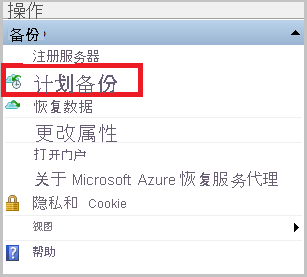
在“选择策略项”选项卡中,选择“修改文件和文件夹的备份计划”并选择“下一步” 。
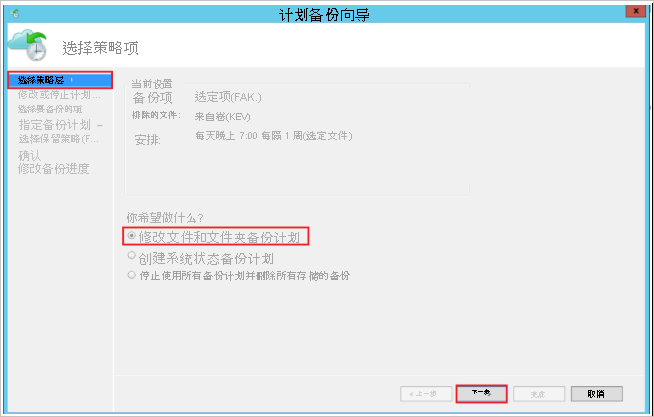
在“修改或停止计划备份”选项卡中,选择“对备份项或时间进行更改”并选择“下一步” 。
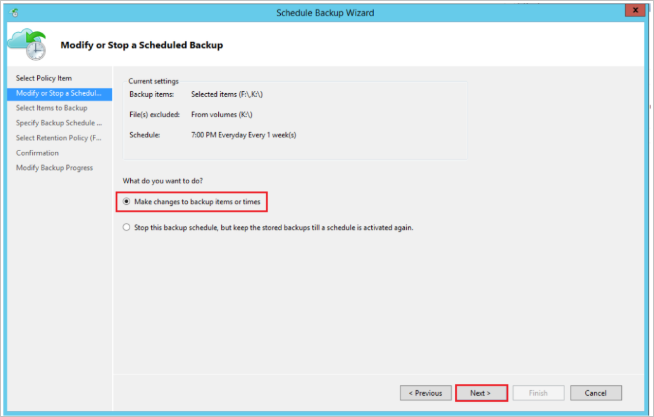
在“选择要备份的项”选项卡中,选择“添加项”以添加要备份的项 。
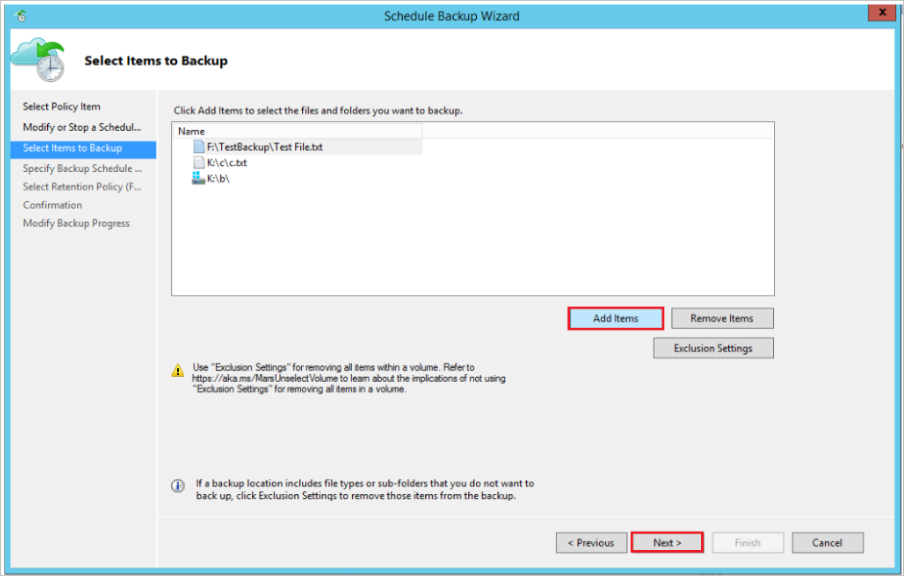
在“选择项”窗口中选择要添加的文件或文件夹,然后选择“确定”。
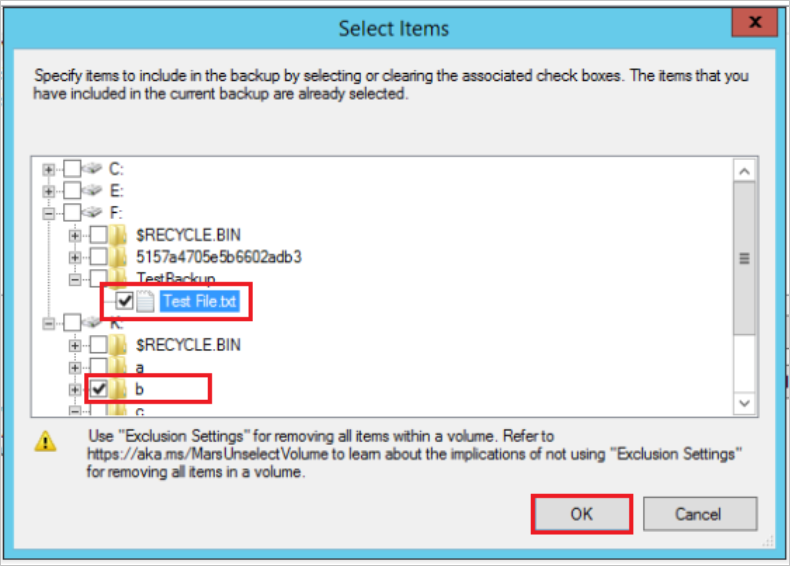
完成后续步骤,然后选择“完成”以完成操作。
可以添加排除规则,以跳过你不想要备份的文件和文件夹。 可以在定义新策略或修改现有策略期间执行此操作。
在“操作”窗格中,选择“计划备份”。 转到“选择要备份的项”并选择“排除设置” 。
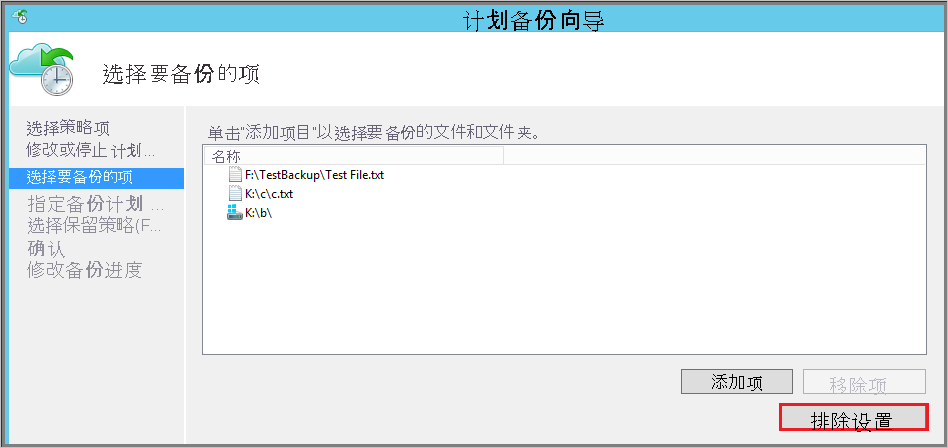
在“排除设置”中,选择“添加排除项” 。
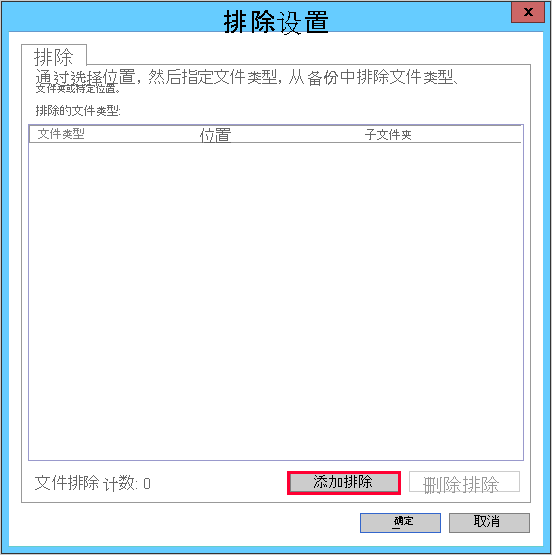
在“选择要排除的项”中浏览文件和文件夹,选择要排除的项,然后选择“确定” 。
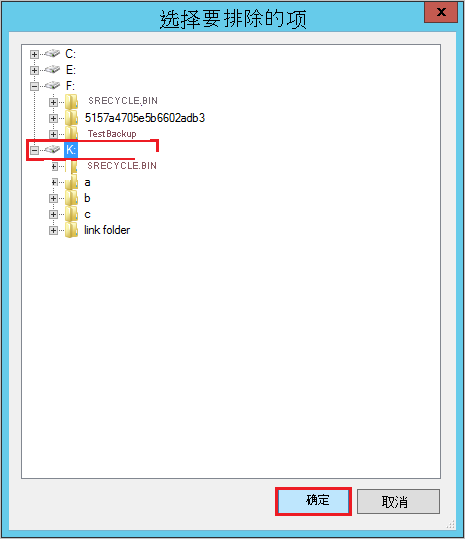
默认会排除所选文件夹中的所有子文件夹。 可以选择“是”或“否”对此进行更改。 可按如下所示编辑并指定要排除的文件类型:
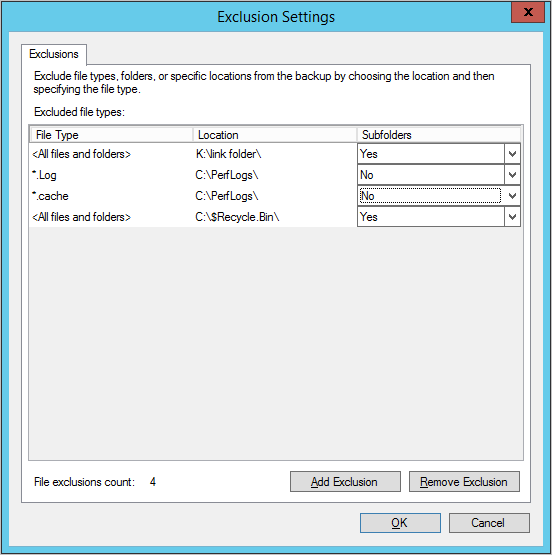
完成后续步骤,然后选择“完成”以完成操作。
在“操作”窗格中,选择“计划备份”。 转到“选择要备份的项”。 在列表中,选择要从备份计划中删除的文件和文件夹,然后选择“删除项”。
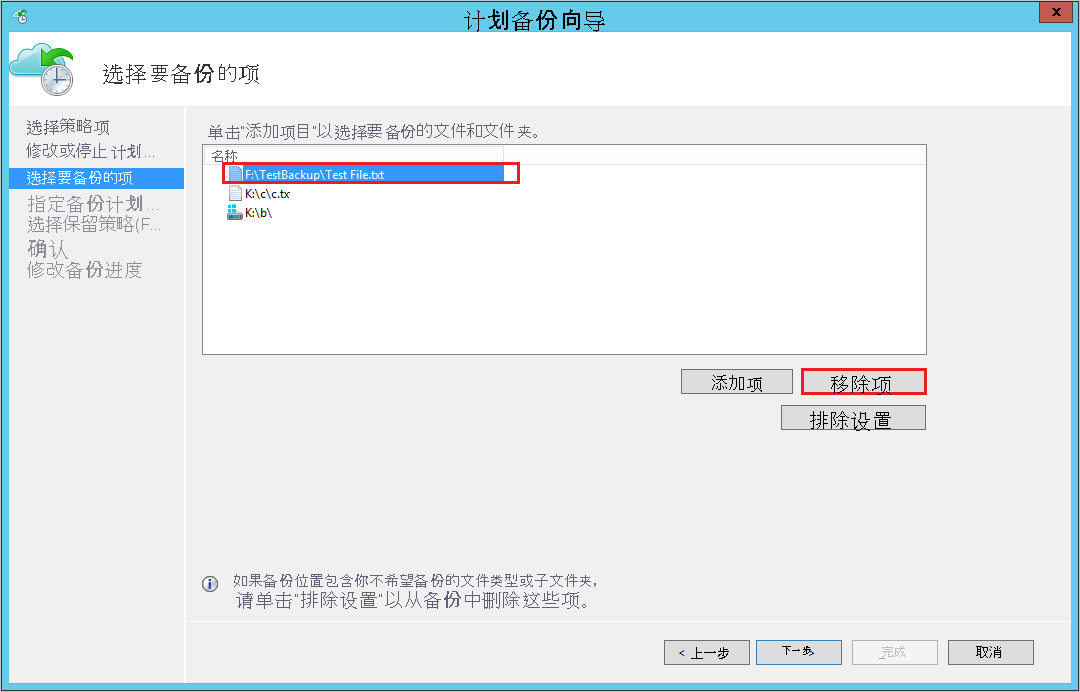
备注
从策略中彻底删除卷时请谨慎。 如果需要再次添加该卷,该卷将被视为新卷。 下一次计划备份将执行初始备份(完整备份),而不是增量备份。 如果以后需要临时删除和添加项,建议使用“排除设置”而不是“删除项”,以确保执行增量备份而不是完整备份 。
完成后续步骤,然后选择“完成”以完成操作。
可通过三种方式来停止保护文件和文件夹备份:
打开 MARS 管理控制台,转到“操作”窗格并选择“计划备份”。
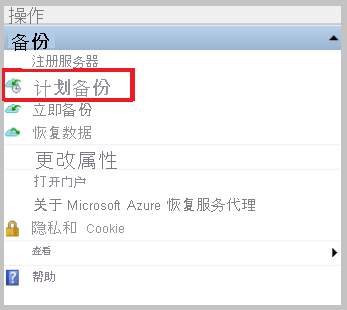
在“选择策略项”页中,选择“修改文件和文件夹的备份计划”并选择“下一步” 。
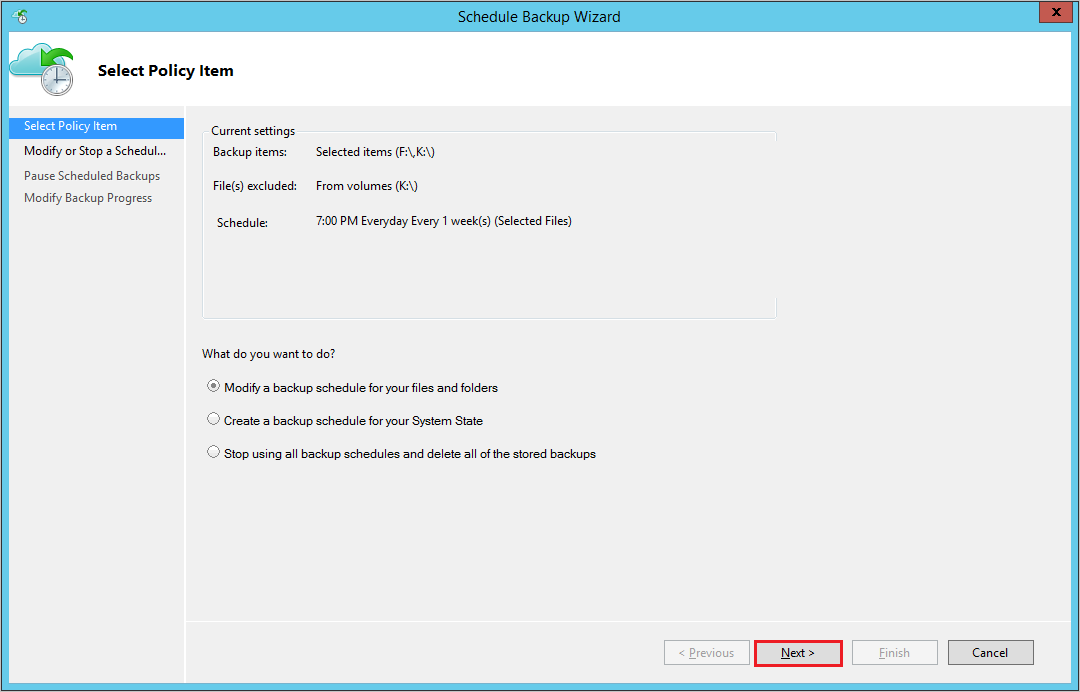
在“修改或停止计划的备份”页中,选择“停止使用此备份计划,但保留存储的备份,直到再次激活计划”。 然后选择下一步。
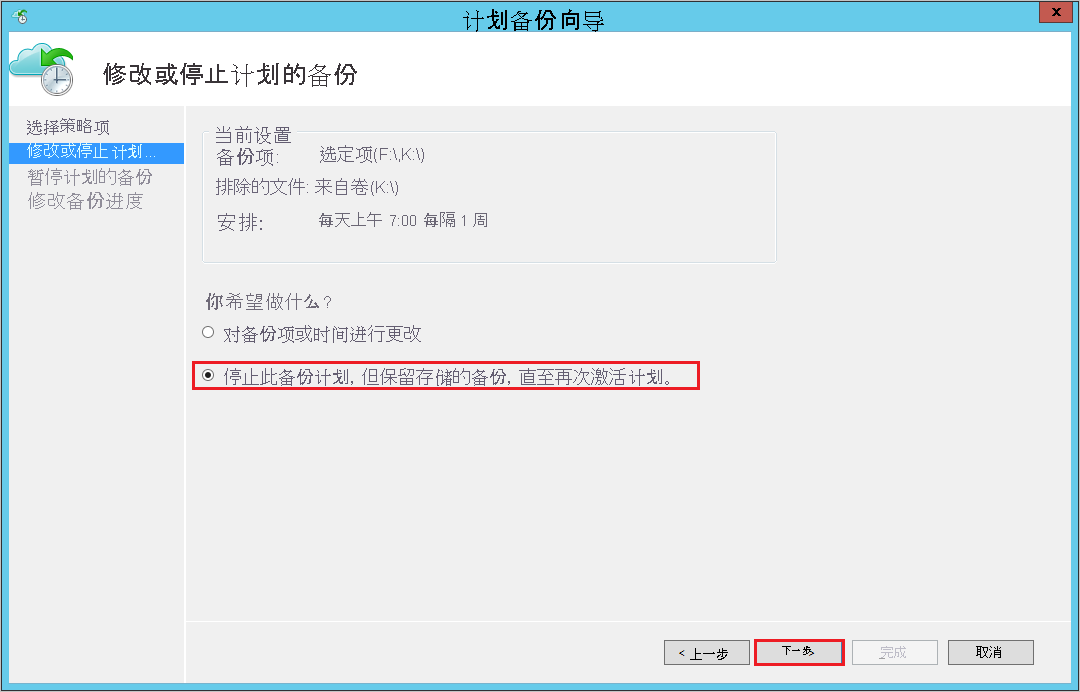
在“暂停计划的备份”中复查信息,然后选择“完成” 。
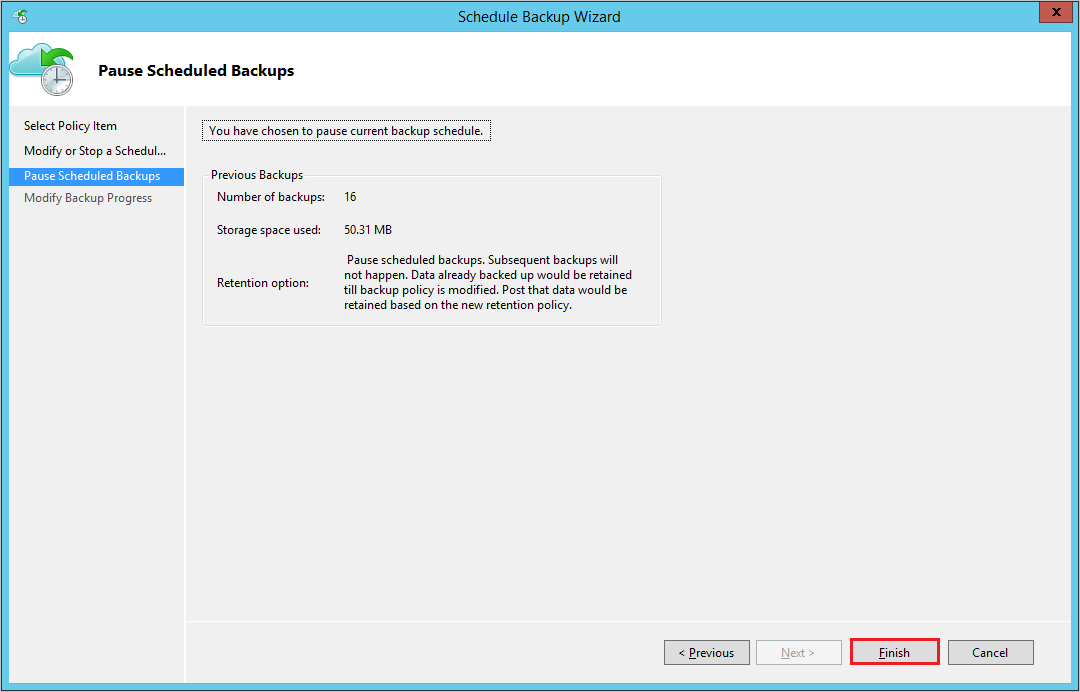
在“修改备份进度”中,检查计划备份暂停是否处于成功状态,然后选择“关闭”以完成操作 。
打开 MARS 管理控制台,转到“操作”窗格并选择“计划备份”。
在“修改或停止计划的备份”页中选择“停止使用此备份计划并删除所有存储的备份”选项。 然后选择下一步。
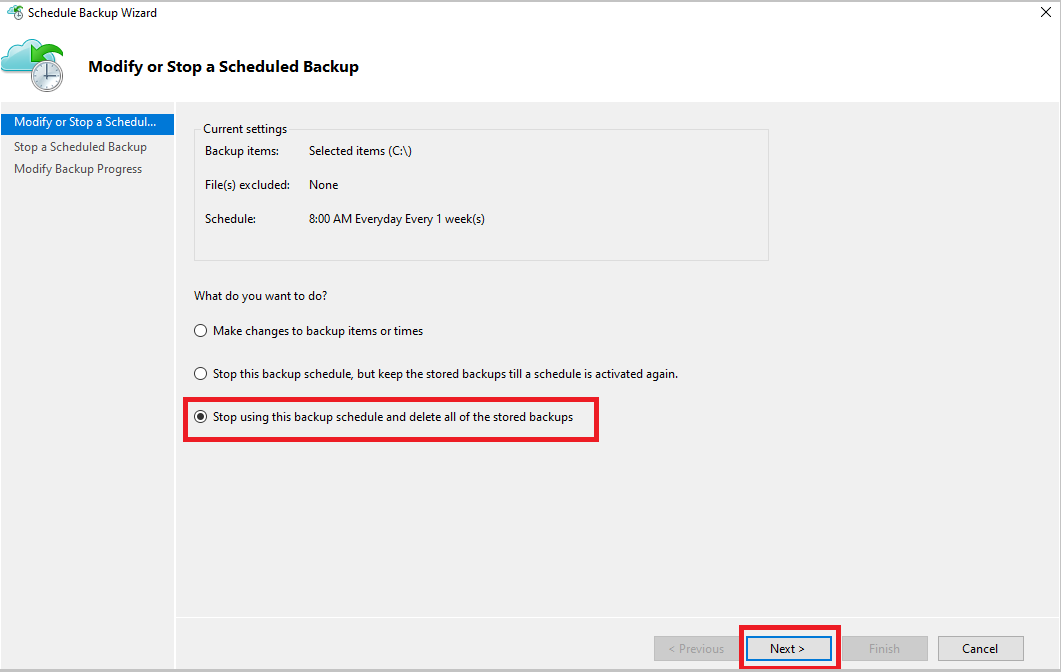
在“停止计划的备份”页中选择“完成”。
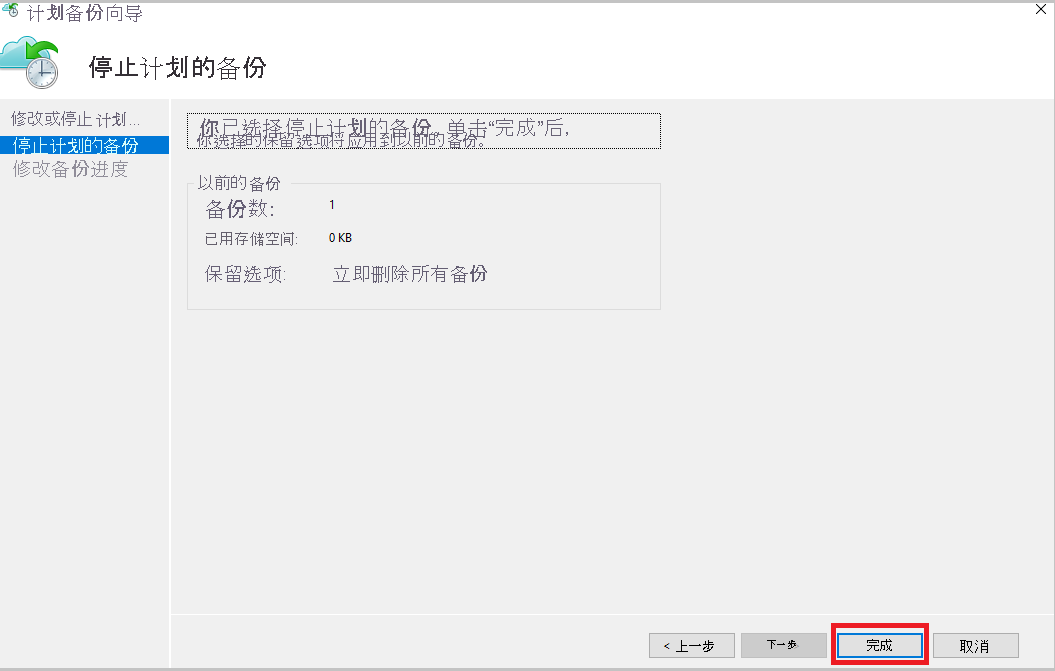
系统会提示输入安全 PIN(个人标识号)。必须手动生成该 PIN。 为此,请先登录到 Azure 门户。
转到“恢复服务保管库”>“设置”>“属性”。
在“安全 PIN”下选择“生成” 。 复制此 PIN。 该 PIN 的有效时间仅为五分钟。
在管理控制台中粘贴该 PIN,然后选择“确定”。
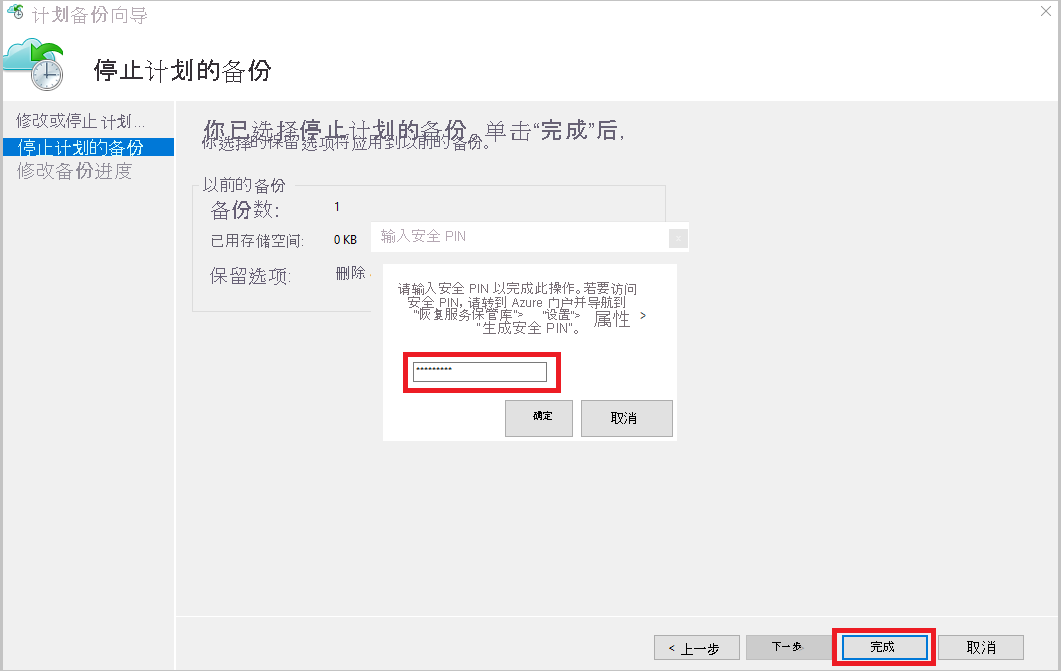
“修改备份进度”页中会显示以下消息:“删除的备份数据会保留 14 天。该时间过后,备份数据会被永久删除。”
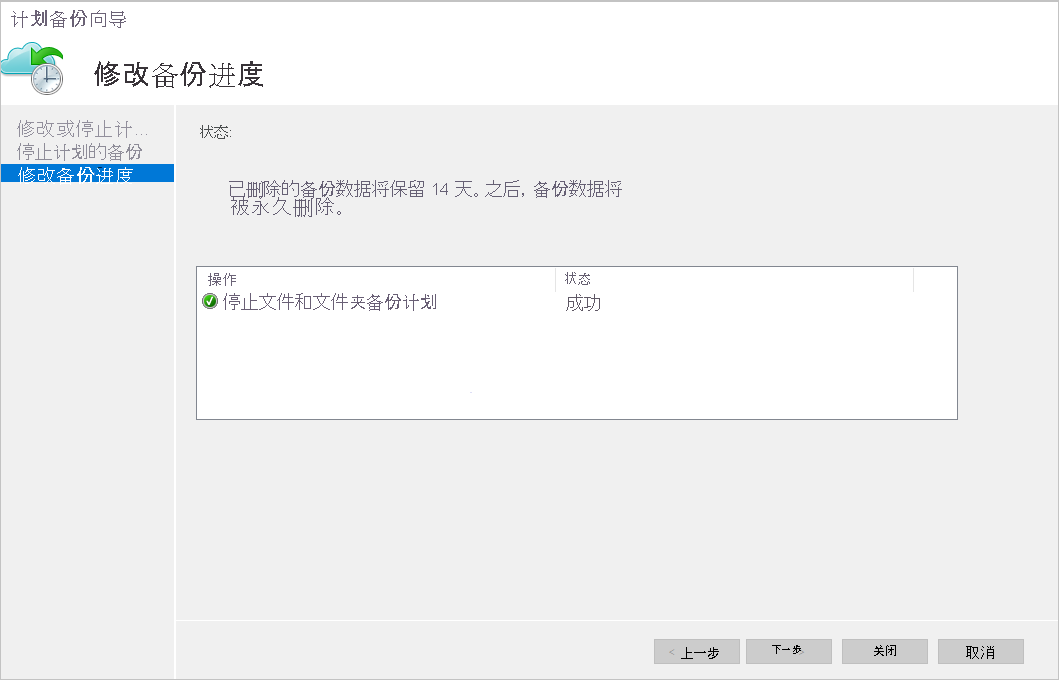
删除本地备份项后,遵循门户中的后续步骤。
执行以下步骤:
备注
MARS 2.0.9262.0 或更高版本支持此功能。
如果你在保留数据时停止了保护,后来决定恢复保护,可以使用“修改备份策略”重新启用备份计划。
在“操作”中选择“计划备份”。
选择“重新启用备份计划。也可以修改备份项或时间”,然后选择“下一步”。
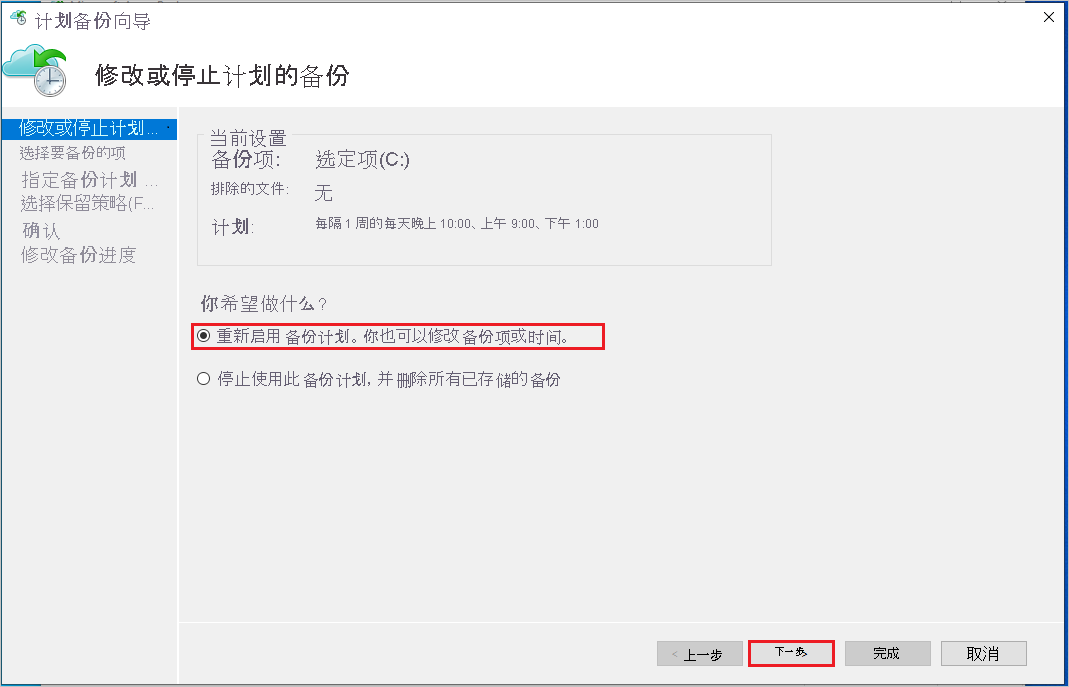
在“选择要备份的项”中,选择“下一步” 。
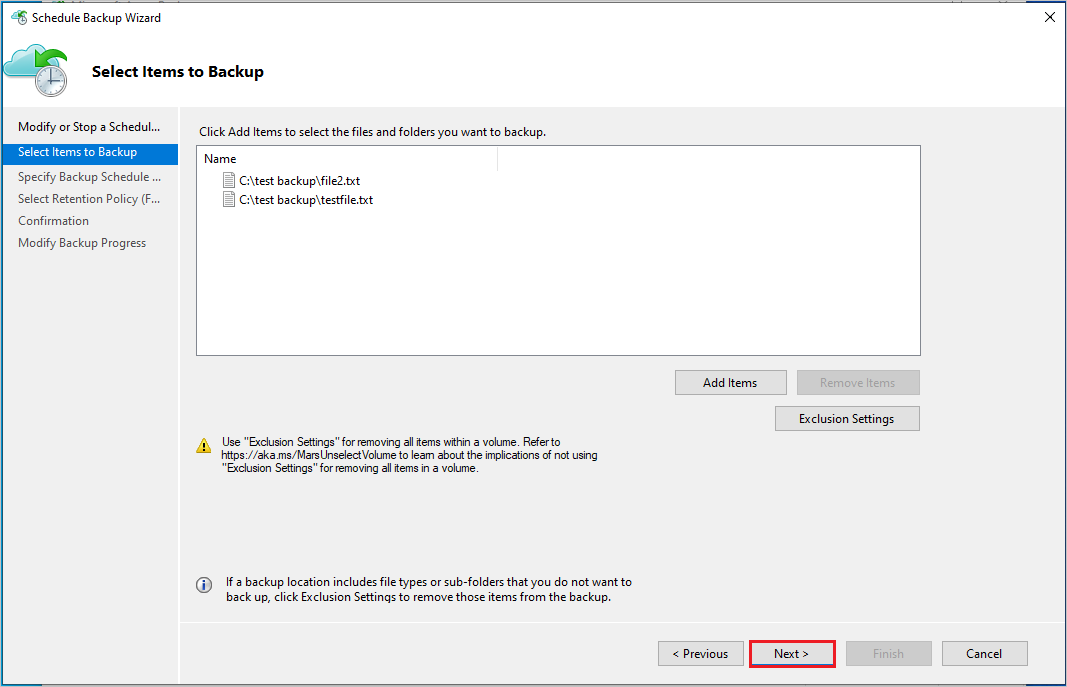
在“指定备份计划”中,指定备份计划并选择“下一步” 。
在“选择保留策略”中,指定保留期并选择“下一步” 。
最后,在“确认”屏幕中,复查策略详细信息并选择“完成” 。
使用 MARS 代理向/从 Azure 备份或还原本地计算机时,通行短语用于加密和解密数据。 如果丢失或忘记了通行短语,可以通过以下步骤重新生成通行短语(前提是计算机仍注册在恢复服务保管库中,并且已配置备份):
在 MARS 代理控制台中转到“操作”窗格>“更改属性”>。 然后转到“加密”选项卡。
选中“更改通行短语”复选框。
输入新的通行短语,或选择“生成通行短语”。
选择“浏览”以保存新的通行短语。
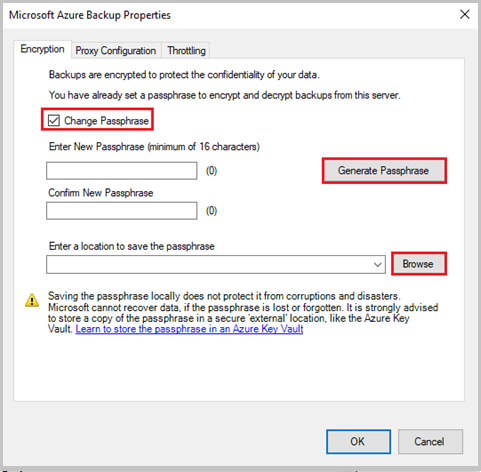
选择“确定”以应用更改。 如果在 Azure 门户中为恢复服务保管库启用了安全功能,则系统会提示你输入安全 PIN。 若要接收该 PIN,请遵循此文中列出的步骤。
粘贴门户中的安全 PIN,然后选择“确定”以应用更改。
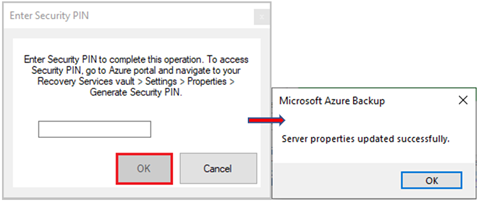
确保将通行短语安全保存在备用位置(源计算机之外的位置),最好是保存在 Azure Key Vault 中。 如果正在使用 MARS 代理备份多台计算机,请跟踪所有通行短语。
从 MARS 代理版本 2.0.9190.0 及更高版本开始,必须验证密码,以确保它满足更新后的要求。
若要验证密码,请执行以下步骤:
打开 MARS 控制台。
顶部会显示一条消息,要求验证密码。
单击 “验证” 。
密码验证程序将打开,并提示输入当前密码。 如果密码不满足更新后的要求,则会显示一个重新生成密码的选项。
生成具有以下详细信息的密码:
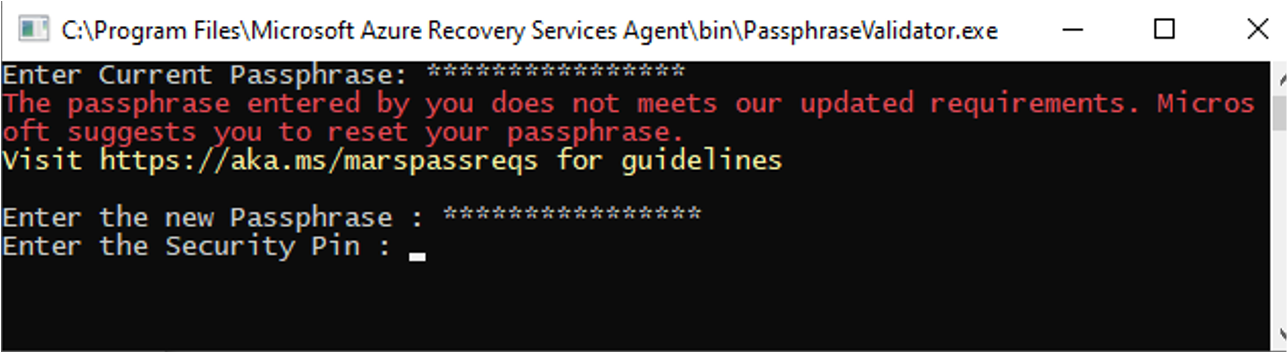
对于 DPM/MABS,请从提升的命令提示符执行密码验证工具。
可以在以下位置之一找到该工具:
System Center Data Protection Manager
%ProgramFiles%\Microsoft Azure Recovery Services Agent\bin\PassphraseValidator.exe
Microsoft Azure 备份服务器
%ProgramFiles%\Microsoft Azure Backup Server\DPM\MARS\Microsoft Azure Recovery Services Agent\bin\PassphraseValidator.exe
密码验证程序将打开,并提示输入当前密码。 如果密码不符合更新后的要求,请重新生成密码。

请使用以下步骤:
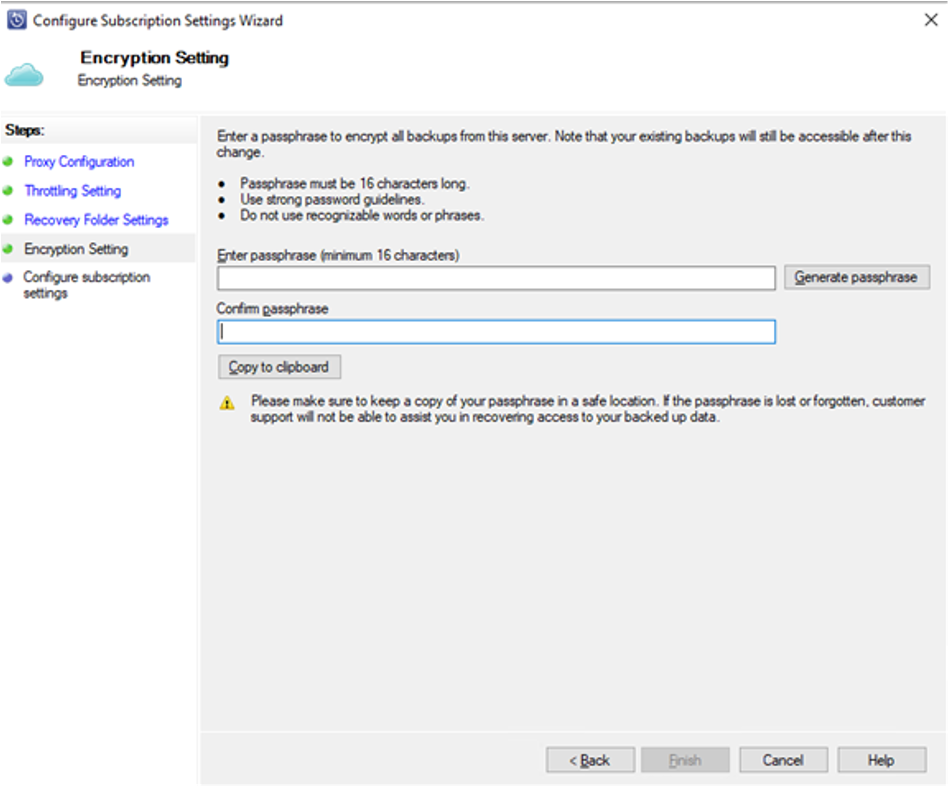
复制 PIN。 该 PIN 的有效时间仅为五分钟。
本部分讨论以下应用场景:受 MARS 保护的源计算机不再可用,因为它已被删除、损坏、感染了恶意软件/勒索软件或已停止使用。
对于这些计算机,Azure 备份服务会根据备份策略中指定的保留规则,确保最新的恢复点(保留期最长)不会过期(即,不会被修剪)。 因此,你可以使用 RP 安全地还原计算机。 请考虑以下可对备份数据执行的方案:
通过 MARS 控制台而不是门户来管理 MARS 的备份策略。 如果需要在现有恢复点过期之前扩展保留设置,则需要还原计算机、安装 MARS 控制台并扩展策略。
建议防病毒软件采用以下配置,以免与 MARS 代理的操作发生冲突。
%ProgramFiles%\Microsoft Azure Recovery Services Agent 和子文件夹%ProgramFiles%\Microsoft Azure Recovery Services Agent\bin\cbengine.exe备注
尽管排除这些路径足以应对大多数防病毒软件,但某些路径可能仍会继续干扰 MARS 代理操作。 如果出现意外故障,请暂时卸载防病毒软件,并进行监视以查看问题是否消失。 如果这样可以解决问题,请与防病毒软件供应商联系,以获取正确配置其产品方面的帮助。
Azure 备份提供使用 Azure Monitor 日志和 Azure 工作簿的报告解决方案。 要开始使用,必须为保管库配置备份报告。 配置后,数据将开始流入工作区,并可以使用备份报告进行查询。
要监控备份数据使用情况和每日流失,请执行以下步骤:
导航到保管库的“概述”窗格并单击“备份报告” 。
在“备份报告”边栏选项卡的“概述”部分下,选择配置的日志分析工作区 。
将报告筛选器“备份解决方案”设置为“Azure 备份代理”以仅查看 MARS 代理备份 。
根据需要设置“订阅名称”、“保管库位置”和“保管库名称” 。

若要查看按计费实体的使用情况,请导航到“使用情况”选项卡。
已计费的受保护实例总数。 并显示存储使用情况数据。 你还可以查看趋势信息。

要查看受保护服务器中每个卷的备份作业添加的平均备份数据,请导航到“作业”选项卡。
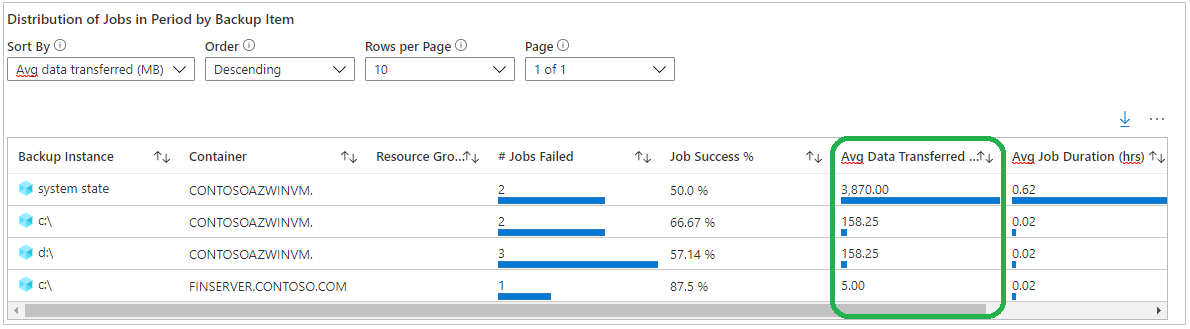
执行以下步骤:
培训
认证
Microsoft Certified: Information Protection and Compliance Administrator Associate - Certifications
演示保护 Microsoft 365 部署的数据安全、生命周期管理、信息安全和合规性基础知识。